Geração Orçamento Contábil
Tela destinada à geração dos valores de orçamento contábil no GTS (Valor Vendido) e integração destes valores com o módulo Controladoria do ERP Gestão Empresarial.
Empresa: informe ou selecione o código da empresa.
Período: informe o período inicial e final
Ex.: 2017 a 2017
Botão [ Gerar Orçamento ]: clique neste botão para gerar o orçamento no GTS e a integração do valor vendido (orçado) no ERP Gestão Empresarial.
GTS / ERP Gestão Empresarial
Para gerar orçamento contábil no ERP Senior quando o cliente utiliza o ERP Senior integrado com o RUBI e utilizam a gestão de contratos (Consistema soluções) o usuário basta ir no seguinte menu: Consistema Soluções → GTS → Integrações → Orçamento Contábil.
Por meio desta tela o sistema realiza insere na rotina de orçamento do GTS os valores gerados nos orçamentos de venda e logo após realiza a inserção destes mesmos valores no módulo de Orçamento Contábil do ERP Gestão Empresarial, considerando a conta contábil dos itens vendidos no orçamento e centro de custos gerados nos contratos vinculados aos referidos orçamentos de venda.
A ligação de itens vendidos x conta contábil é feita na tela de cadastro dos grupos e itens, guia “Parâmetros” e grid “Ger.Orc.Ctb.”.
É importante ressaltar que a execução desta rotina poderá ser extensa, visto que o sistema realizará a leitura de todos os orçamentos vendidos x itens x conta contábil ligada ao mesmo, e que a natureza (devedora/credora) da conta contábil esteja cadastrada de forma correta no plano contábil para que não ocorram distorções nas avaliações do relatório de inversão gerencial.
Para realizar a consulta do orçamento inserido no módulo controladoria do ERP Gestão Empresarial, acesse o menu: Controladoria → Gestão de Contabilidade → Contabilidade → Inversão Gerencial ou Inversão Gerencial Mensal, outra forma seria por meio do menu: Controladoria → Gestão de Contabilidade → Contabilidade → Orçamento → Por Conta Contábil.
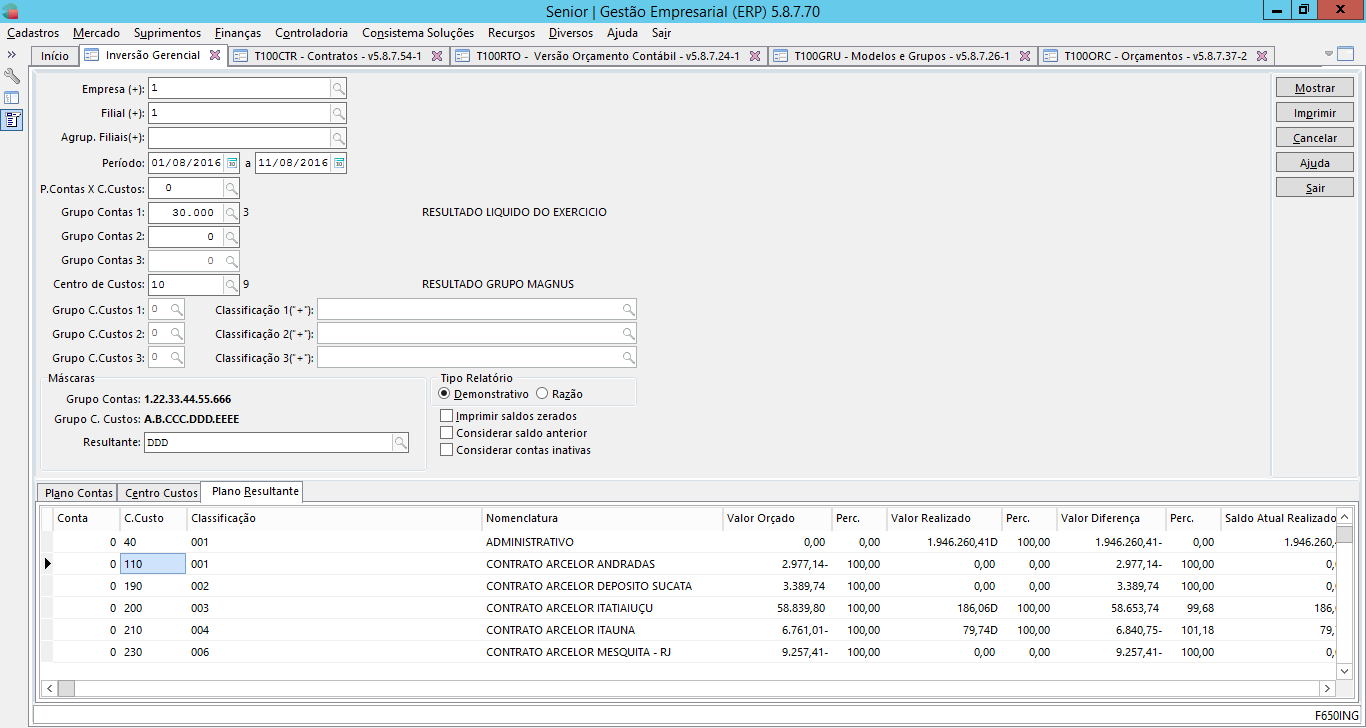
Observe que na verificação da tela acima, foi informada a conta contábil 30.000 que é a conta mais sintética do grupo de resultado e a conta 10 que é a conta mais sintética dos centros de custos, logo todas as contas analíticas subordinadas que possuem orçamento manual (digitado diretamente no ERP Gestão Empresarial) ou gerado pela rotina do GTS, serão apresentadas no inversão gerencial, em conformidade com a máscara utilizada no campo “Resultante”.
OBS.: Para evitar a digitação da máscara resultante todas as vezes que gerar o inversão gerecial, poderão ser cadastradas máscaras (Visões) de geração do inversão gerecial poderão ser cadastradas por meio do menu: Cadastro → Controladoria → Contabilidade → Plano Contábil → Plano de Conta x Centro de Custo e selecionadas na lupa do campo "Resultante".
Caso necessite visualizar o resultado de determinado contrato, ao invés de selecionar a conta 10 (ex), selecione o código reduzido do centro de Custo "PAI" informando na guia "Dados Gerais" do Contrato.
Para visualizar os valores orçados (GTS) e realizados (Contabilidade) clique no botão “Mostrar” da tela de inversão gerencial e logo após no botão "Processar" para realizar a consulta na própria tela ,conforme a imagem acima,.
Para as contas contábeis com natureza credora a rotina de orçamento fará a inserção de valores e na tela de inversão gerencial e será acompanhada pelo sinal de menos (-), já para as contas de natureza ), já para as contas de natureza devedora no inversão gerencial terá valor positivo no relatório ou em tela.
Sabendo qual é o contrato que possui o centro de custos “PAI” você já poderá colher informações importantes para avaliação dos valores orçados indicados nas contas contábeis contra o centro de custos “FILHO”.
Na guia, “Vlr. Posto” consegue-se verificar o valor de venda negociado com o cliente referente aos serviços que serão prestados, nesta mesma guia é possível visualizar ou alterar a conta contábil de receita que será utilizada na rotina de geração do orçamento contábil por meio do GTS e o código de serviço que será utilizado para faturamento. Estes valores que constam na guia "Vlr. Posto" serão considerados como receitas no inversão gerencial. Lembrando que os valores de tributos também serão gerados no inversão gerencial.
OBS.: O valor dos impostos realizados serão gerados por meio das notas fiscais de venda e faz-se muito importante que o ERP Gestão Empresarial esteja configurado para gerar os impostos Federais por nota fiscal.
Por meio da guia “Postos” será possível verificar os centros de custos “FILHOS”, e o mais importante para conferência é descobrir qual foi o orçamento e versão que gerou tais detalhes. Para consultar qual foi o orçamento e a versão, clique na “seta dupla para baixo” do campo “Seq. Função” e visualize na tela os referidos números, se os campos não estiverem visíveis, clique no botão "Configurar" da tela de consulta e selecione-os no lado esquerdo da tela, logo após clique no botão com o símbolo de seta única " > " e logo após clique no botão "OK".
Para verificar quais os valores orçados que foram gerados no GTS e confrontar com os valores orçados gerados no inversão gerencial, na coluna “ValorOrçado”, acesse o menu: Cadastros → Relatórios → Gerais e selecione o relatório Nr. 726 (GTS - Versões Orçamento Contábil).
Na tela de filtro do relatório poderão ser informados os campos: “empresa, filial, Ano Base,Contrato, Posto,centro de custo,etc” conforme a necessidade do momento de geração da consulta.
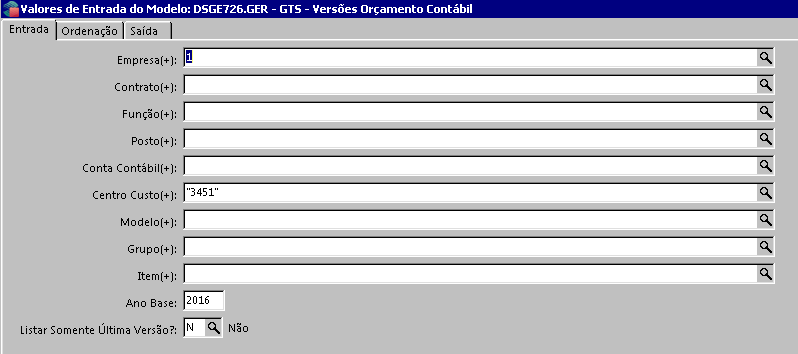
OBS.: Se necesário estes valores poderão ser exportados para o excel, para isto basta salvar o arquivo em formato XLS ou XLSX e conferir com o relatório de inversão gerencial se os valores estão corretos.
Outra forma de consultar quais são as contas contábeis vinculadas àcada item cadastrado no orçamento é a averiguação no orçamento realizado. O usuário poderá verificar tais detalhes em Consistema Soluções → GTS → Orçamentos → Geração, visualizar na aba “Função” o código do “Modelo” utilizado como base de valores. Com esta informação acesse o menu: Consistema Soluções → GTS → Cadastros → Grupos/Itens, informe o código do “Modelo”, você poderá avaliar os itens cadastrados e na aba “Parâmetros” verificar quais as contas contábeis vinculadas a cada item do modelo/grupo, inclusive o usuário que pode realizar manutenção nas mesmas.
Caso necessite que o sistema realize esta integração em dias ou horários pré-definidos de forma automática, pode-se utilizar o recurso de processo automático disponível por meio do menu: Recursos → Processos Automáticos → Cadastro.
Regra 901 - Gerar Orçamento Contábil - GTS
1) Cadastrar processo automático vinculado a regra 901 colocando no campo "#Parâmetros Regra" o conteúdo abaixo, pressionando "enter" após cada campo:
CODEMP=1
ANOINI=2016
ANOFIM=2017
2) A variável "CODEMP" aceita abrangência de empresas tipo CODEMP=1-999